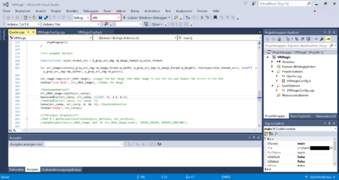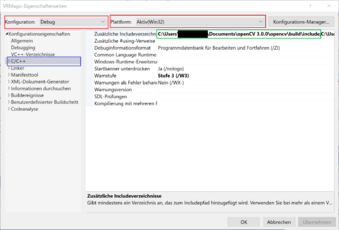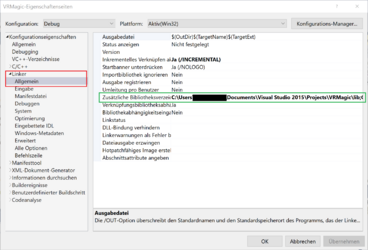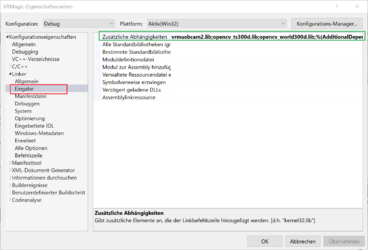Inbetriebnahme der VRmagic Kamera
Autoren: Luca_Di-Lillo, Tim Leonard Bexten
Betreuer: Prof. Schneider
Ansteuerung mit CamLab am Fahrzeug
Autor: Tim Bexten
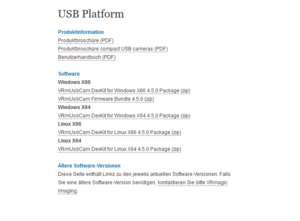
Um einen ersten Funktionstest der Kamera durchzuführen, wurde die Kamera über einen Ethernetkabel mit dem Laborrechner verbunden und das zugehörige Netzteil für die Stromversorgung angeschlossen. Das VRmagic Programm zum ausgeben des Kamerabildes "CamLab" ist auf allen Laborrechnern bereits installiert.
Falls es nicht installiert sein sollte, kann das Programm von der VRmagic Homepage heruntergeladen werden:
https://www.vrmagic.com/de/vrmagic-imaging/service-support/
Der richtige Typ der Software, für den entspechenden Rechner kann unter dem Punkt "USBPlattform/Software" ausgewählt und heruntergeladen werden, siehe Bild.
Nachdem das Programm heruntergeladen wurde, muss die ZIP-Datei entpackt werden und die "Setup"-Datei ausgeführt werden. Für nähere Informationen zur Installation, ist in der ZIP-Datei eine README-Dokument enthalten.
"WICHTIG: Admin-Rechte von Nöten!!!"
Nachdem die Installation erfolgreich abgeschlossen wurde, kann das Programm "CamLab" ausgeführt werden.
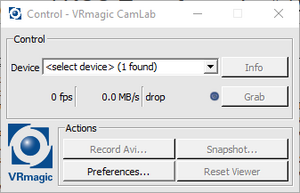
Nachdem das Programm geöffnet wurde kann die VRmagic Kamera mit dem CamLab kommunizieren. Die angeschlossene Kamera kann in dem Dropdown-Menü ausgewählt werden. Dies kann nach dem ersten mal anschließen etwas dauern, bis das Programm die Ethernetverbindung zur Kamera findet. Im Anschluss daran kann die Bildausgabe gestartet werden.
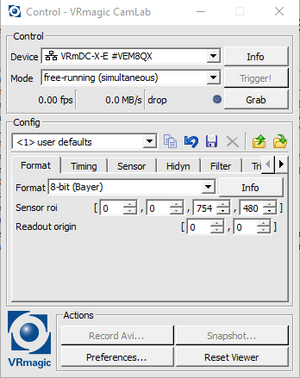
Wenn die Kamera ausgewählt wurde, öffnet sich ein erweiteretes Menü. In diesem Menü können alle möglichen Konfigurationen vorgenommen werden, die die VRmagic Kamera anbietet (Format, Timing, Sensor, Filter etc.). Mit einem Klick auf den Button "Grab" kann die Bildwiedergabe gestartet werden. Es können auch Snapshots erstellt werden, die auf dem Rechner gespeichert werden können.
Mit diesem Programm wurde ein erster Funktionstest der Kamera durchgeführt, welcher Grundlage für weitere Ansterungskonzepte mit Visual Studio ist.
Implementierung der Kamera in Visual Studio
Autor: Luca Di-Lillo
Die Kamera stellt Librarys für die Programmierung in C/C++ bereit, diese sind im SVN Ordner hinterlegt und müssen in die aktuelle Projektmappe im Explorer hinzugefügt werden.
In Visual Studio wählt man in dem Dropdown Menü in der oberen Leiste neben Debug x86 aus (siehe Abbildung Visual Studio auf x86 einstellen rotes Rechteck), ohne diese Einstellung lässt sich das Programm nicht kompilieren. Im nächsten Schritt wählt man in dem Fenster Projektmappen-Explorer mit einem Rechtsklick die Projektmappe aus und öffnet Eigenschaften. Die Konfiguration des Eigenschaftsfensters muss auf Debug eingestellt sein und die Plattform auf Aktiv(Win32) (siehe Abbildung Zusätzliche Includeverzeichnisse rote Rechtecke). In diesem Fenster wählt man als erstes die Registerkarte C/C++ aus (blaues Rechteck), dort fügt man jetzt unter dem Punkt Zusätzliche Includeverzeichnisse (grünes Rechteck), den Dateipfad $(SolutionDir)\VRMagic\include hinzu. Im nächsten Schritt muss man die Library Dateien mit dem Linker verlinken, dazu bleibt man in dem Eigenschaftsfenster und wählt die Registerkarte Linker aus und öffnet dort Allgemein (siehe Abbildung Zusätzliche Bibliotheksverzeichnisse rotes Rechteck). Dort wählt man jetzt den Punkt Zusätzliche Bibliotheksverzeichnisse (siehe grünes Rechteck) und fügt den Dateipfad $(SolutionDir)\VRMagic\lib hinzu. Nun öffnet man auch unter der Registerkarte Linker den Punkt Eingabe (siehe Abbildung Zusätzliche Abhängigkeiten rotes Rechteck), dort fügt man unter dem Punkt Zusätzliche Abhängigkeiten (siehe grünes Rechteck) folgendes hinzu:
- vrmusbcam2.lib
Um die Funktionen der Kamera nutzen zu können, müssen in der der .cpp Datei, in der die Kamera eingebunden werden soll, die folgende Header hinzugefügt werden:
- vrmusbcam2.h
- VRMagicConfig.h
- vrmusbcam2win32.h